

作者: Adela D. Louie, 最新更新: 2021年8月6日
最领先的品牌之一 希捷外置硬盘恢复. 据说,希捷外置硬盘以可靠、方便、快速而著称,并带有大量空间供您存储计算机中的所有重要数据。 关于外置硬盘驱动器的另一篇文章是如何 在 Mac 上擦除外部硬盘驱动器.
但问题是,无论您的外置硬盘有多昂贵或性能有多好,仍有一些事件可能会发生可怕的事情。 您的硬盘驱动器可能发生的最常见的事情之一是,如果它包含的所有文件或文档都被删除或丢失。 现在那将是一个毁灭性的局面,对吧?
第 1 部分。 进行希捷外置硬盘恢复的最佳方法第 2 部分。 如何进行希捷外置硬盘恢复的其他方法
事实是,从希捷外置硬盘恢复中恢复丢失或删除的数据非常容易。 您所需要的只是一个强大的工具,它可以帮助您做到这一点。 所以大多数人推荐的是使用 FoneDog数据恢复.
FoneDog 的数据恢复是您从计算机或希捷外置硬盘恢复任何丢失或删除的数据的最有效、最安全、最快和最方便的方法之一。 通过 FoneDog 数据恢复,您可以 恢复您的视频、电子邮件、文档、照片和其他重要文件。
正如我们之前提到的,FoneDog 数据恢复可以从您的希捷外置硬盘恢复丢失的数据。 除此之外,您还可以从 Windows 计算机、Mac、存储卡和闪存驱动器中恢复任何丢失的数据。
使用 FoneDog 数据恢复工具非常简单,我们将向您展示有关该工具如何工作的快速教程。
步骤 1:在 PC 上通过 Fonedog 安装数据恢复
您需要做的第一件事是在您的计算机上安装 FoneDog 数据恢复。 您可以通过访问 FoneDog 网站来执行此操作,并且可以免费下载。
步骤 2:启动 FoneDog 数据恢复并连接希捷外置硬盘
之后,继续在您的计算机上运行该程序,然后将您的希捷外置硬盘连接到您的 PC。 在这里,您必须确保您的外部硬盘驱动器与您的 PC 有稳定的连接,以避免任何中断和错误。

第 3 步:选择数据类型和您的硬盘
在程序的主页上,您将能够看到该程序支持恢复的数据类型列表。 因此,从那里开始,您需要做的就是选择要取回的数据类型。 然后还选择您的希捷外置硬盘作为恢复过程的位置。
步骤 4:扫描您的希捷外置硬盘
之后,只需单击“扫描”按钮。 然后 FoneDog 数据恢复将开始扫描您的希捷外置硬盘,以从中捕获所有丢失或删除的文件。 在此步骤中,您可以从两个选项中选择您希望如何扫描外置硬盘。 一种是进行快速扫描,另一种是进行深度扫描。

注意:如果您要选择进行深度扫描,那么您必须耐心等待该过程完成,因为此选项需要更长的时间来扫描到您的设备。
步骤5:检出扫描结果
扫描过程完成后,您现在可以继续预览 FoneDog 数据恢复扫描的文件。
步骤 6:选择数据,然后恢复
然后在同一页面上,您现在还可以选择要恢复的数据。 您可以在预览后逐个单击它们,也可以使用搜索栏为您查找特定文件。

完成选择所需的所有数据后,您现在可以继续并单击屏幕下方的“恢复”按钮,然后该过程将开始。 您现在要做的就是等待它完成。
除了使用 FoneDog 数据恢复工具从希捷外置硬盘中找回丢失的数据外,还有一些其他方法可以帮助您做到这一点。
如果您的设备仍在保修期内,他们将能够获得 Seagate Rescue Plan。 它还可以帮助恢复丢失的数据,例如照片、视频、音乐等。 他们将能够恢复您的所有数据,然后使用他们的云存储或通过另一个外部硬盘将其发送给您。
如果您的计算机仍然可以检测到您的希捷外置硬盘恢复,那么您可以执行以下操作 CHKDSK 使用 Windows 计算机进行处理。 这是您如何做到这一点。
步骤 1:导航到 Windows 开始按钮,然后使用搜索选项卡键入“cmd”。
第 2 步:然后,命令提示符将显示在您的屏幕上。 因此,从那里,右键单击它,然后选择“以管理员身份运行”。
第 3 步:然后,让它在您的 PC 上进行一些更改。
第 4 步:一旦命令提示符出现在您的屏幕上,请继续输入以下“chkdsk E:/f”(字母 E 表示您的希捷外置硬盘。
第 5 步:点击 Enter 按钮。
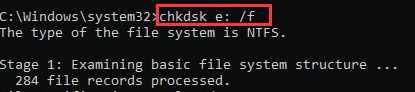
如果在任何情况下您的 PC 都无法再检测到您的希捷外置硬盘恢复,那么您可以做的是重新安装其驱动程序来解决此问题。 为此,您需要遵循以下步骤。
步骤 1:前往“我的电脑”或桌面上的“此电脑”选项并选择它。
步骤 2:然后从那里继续单击管理,然后选择设备管理器。
步骤3:之后,继续并单击磁盘驱动器。
步骤 4:然后右键单击外部硬盘驱动器的名称,然后点击确定按钮。
步骤 5:一旦您的计算机重新启动,请继续并简单地重新连接您的驱动器,您的计算机应该能够从那里检测到它。
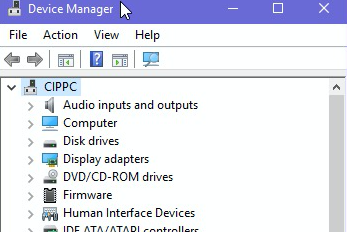
人们也读3种不同的使用撤消删除的方法如何为Android执行SD卡数据恢复
当我们丢失希捷外置硬盘上的所有重要数据时,我们真的很生气。 这就是为什么您必须知道如何进行希捷外置硬盘恢复。 这样,您就不会惊慌失措,以防万一同样的事情再次发生在您身上。
发表评论
评论
热门文章
/
有趣乏味
/
简单困难
谢谢! 这是您的选择:
Excellent
评分: 4.5 / 5 (基于 104 评级)